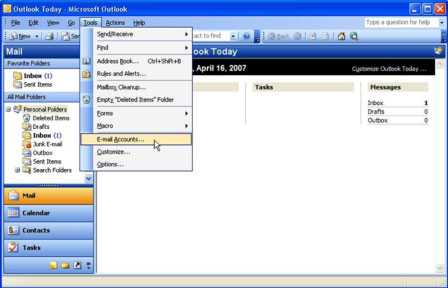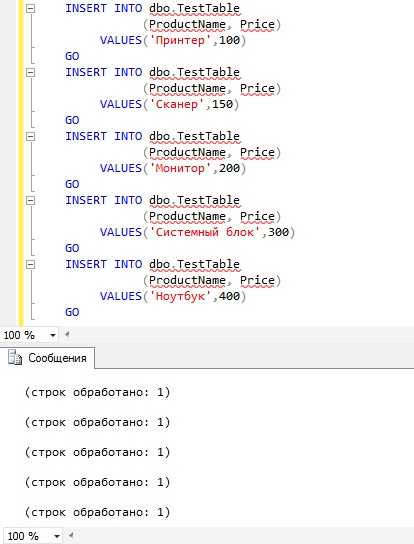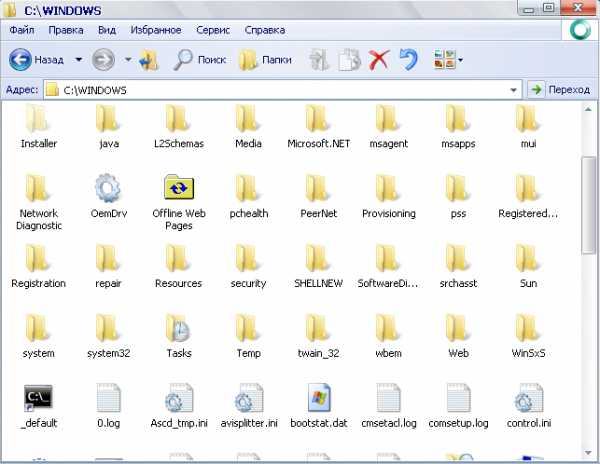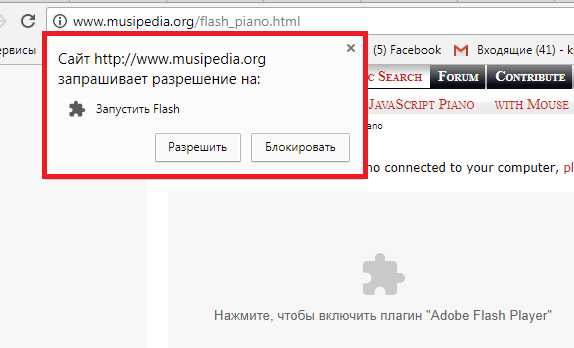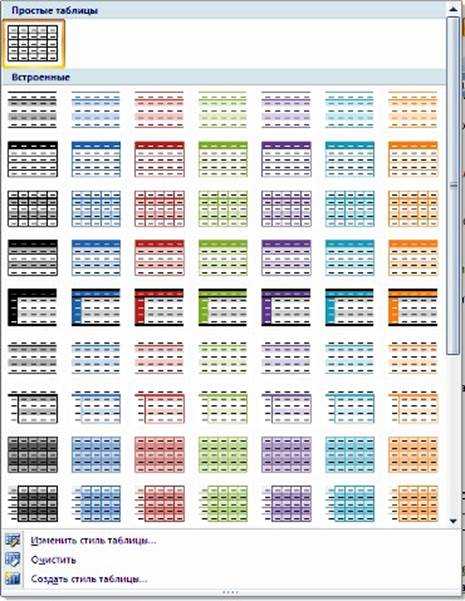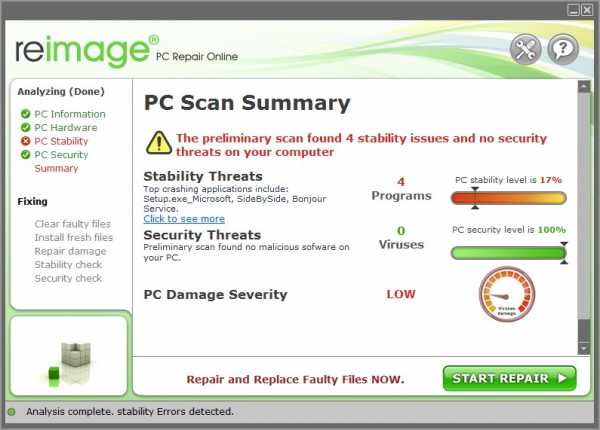Точка Росы №10 — печатный вариант. Оптимизация rosa linux
Повышение скорости работы дистрибутива ROSA Linux
(Форк статьи: «Повышение скорости работы дистрибутива Fedora Workstation»)
Повышение скорости работы дистрибутива ROSA Linux является увлекательным занятием! Благодаря выполнению несложных последовательностей действий вы сможете повысить производительность вашей системы без финансовых вложений.
Существует множество оптимизаций, позволяющих повысить скорость работы дистрибутива ROSA Linux. Некоторые из них являются безопасными, некоторые связаны с опреде-лёнными рисками. В данном разделе вы найдете описания лишь безопасных оптимизаций.
Я не люблю оптимизации, связанные с теми или иными рисками, так как считаю, что стабильность и надёжность системы гораздо важнее прироста её производительности. Именно поэтому я выбрал лишь те оптимизации, которые вы можете безопасно реализовать, повысив тем самым скорость работы вашего дистрибутива ROSA Linux в различных условиях.
Данные оптимизации, по своей сути, являются описаниями последовательностей действий, размещёнными в различных разделах данного веб-сайта. Я перенёс их в отдельный раздел лишь по той причине, что все они связаны с оптимизацией производительности системы.
Примечание: несмотря на то, что вы можете не опасаться за последствия реализации описанных ниже рекомендаций, ничто в жизни не даётся просто так… Вам в любом случае придётся пожертвовать каким-либо ресурсом. Таким ресурсом может являться определённая системная служба, набор визуальных эффектов или полезная функция, которую придётся отключить.
Таким образом, каждая из описанных оптимизаций будет иметь свою «цену». Исходя из этого, вы должны дополнительно подумать перед реализацией каждой из них о том, готовы ли вы заплатить её цену.
1. Оптимизация использования системной памяти (оперативной памяти)
Вы можете оптимизировать использование системной памяти, воспользовавшись следующими рекомендациями.
1.1. Рекомендация номер один: Сокращение интенсивности использования раздела подкачкиИспользование раздела подкачки особенно заметно при работе с компьютерами с относительно малым объёмом оперативной памяти (1 ГБ или меньше): при работе с ROSA Linux выполнение различных операций со временем осуществляется медленнее, при этом сама операционная система осуществляет постоянный доступ к жесткому диску. К счастью, подобный эффект можно минимизировать.
На жестком диске существует отдельный раздел для хранения данных, помещенных в оперативную память, который называется разделом подкачки. В том случае, если ROSA Linux чрезмерно использует раздел подкачки, работа компьютера значительно замедляется.
Интенсивность использования ядром дистрибутива ROSA Linux раздела подкачки может быть изменена с помощью специального параметра конфигурации системы. Чем меньше числовое значение этого параметра конфигурации, тем дольше длительность периода ожидания, после которого ядро дистрибутива ROSA Linux начинает использовать раздел подкачки. Значение должно находиться в диапазоне от 0 до 100, причем по умолчанию используется значение 60. Это значение является значительно завышенным для настольного компьютера, но отлично подходит для серверов.
Подробное описание рассматриваемого механизма доступно на странице по ссылке.
А теперь рассмотрим механизм изменения значения рассматриваемого параметра конфигурации:
A. Во-первых, следует проверить текущее значение параметра конфигурации swappiness. Для этого необходимо нажать на кнопку «Обзор» на верхней панели, ввести запрос «терминал» в поле поиска в верхней части экрана и выбрать первое предложенное приложение «Терминал». После этого следует ввести в терминале следующую команду (используйте функции копирования/вставки для того, чтобы избежать ошибок при вводе):
cat /proc/sys/vm/swappiness
После окончания ввода команды следует нажать клавишу Enter. В результате будет выведено числовое значение, которое наверняка будет равно 60.
B. Для установки более приемлемого значения параметра конфигурации swappiness введите в терминал следующую команду (используйте функции копирования/вставки для того, чтобы избежать ошибок при вводе):
sudo sh -c "echo 'vm.swappiness=10' >> /etc/sysctl.d/95-sysctl.conf"
После окончания ввода команды следует нажать клавишу Enter. При запросе пароля вы должны будете ввести свой пароль. Символы вашего пароля не будут отображаться никоим образом, даже с помощью точек, и это нормально. После ввода пароля следует снова нажать клавишу Enter.
C. После выполнения описанных выше манипуляций вам придется перезагрузить компьютер.
D. После перезагрузки компьютера следует снова проверить значение параметра конфигурации swappiness. Для этого как и раньше придется открыть консоль (терминал) . В окно терминала следует ввести (с помощью функций копирования/вставки) ранее рассмотренную команду:
cat /proc/sys/vm/swappiness
После окончания ввода команды все так же необходимо нажать клавишу Enter. В результате должно быть выведено значение 10.
Примечание: Ваша машина может работать лучше даже при более значительном уменьшении значения параметра конфигурации swappiness. При уменьшении значения данного параметра конфигурации следует пользоваться следующим правилом: при использовании компьютера с объемом оперативной памяти, равным или превышающим 1 ГБ, следует устанавливать значение swappiness, равное 10, а при использовании компьютера с объёмом оперативной памяти, меньшим 1 ГБ следует устанавливать значение swappiness, равное 5.
1.2. Рекомендация для компьютеров с 1 ГБ или большим объёмом оперативной памяти: изменение стратегии сокращения объёма кэша структур inode.Компьютеры с 1 ГБ или большим объёмом оперативной памяти наверняка будут работать быстрее после перехода к менее агрессивной стратегии сокращения объёма кэша структур inode.
Ценой данной оптимизации является более длительное хранение некоторых системных структур данных в оперативной памяти, обуславливающее уменьшение объёма оперативной памяти, доступной для пользовательских приложений. Именно поэтому данная оптимизация рекомендуется лишь для компьютеров как минимум с 1 ГБ оперативной памяти.
Рассмотрим процесс изменения стратегии сокращения объема кэша структур inode.
A. Во-первых, необходимо запустить приложение «Терминал» («Консоль»). Для установки более приемлемого значения параметра конфигурации vfs_cache_pressure введите в терминал следующую команду (используйте функции копирования/вставки для того, чтобы избежать ошибок при вводе):
sudo sh -c "echo 'vm.vfs_cache_pressure=50' >> /etc/sysctl.d/96-sysctl.conf"
После окончания ввода команды следует нажать клавишу Enter. При запросе пароля вы должны будете ввести свой пароль. Символы вашего пароля не будут отображаться никоим образом, даже с помощью точек, и это нормально. После ввода пароля следует снова нажать клавишу Enter.
B. После выполнения описанных выше манипуляций вам придется перезагрузить компьютер.
1.3. Рекомендация для компьютеров с 768 МБ или меньшим объёмом оперативной памяти: активация механизма zRamЕсли в вашем компьютере установлен малый объём оперативной памяти (768 МБ или менее), вы едва ли сможете использовать дистрибутив ROSA Linux. Но даже в случае корректной установки этого дистрибутива малый объём оперативной памяти будет постоянно приводить к замедлению работы системы. Это будет происходить даже после уменьшения значения параметра swappiness до 5.
В данном случае вы можете повысить производительность системы, задействовав модуль ядра ОС под названием zRam. Модуль zRam создаёт сжатый файл подкачки в оперативной памяти вашего компьютера. Степень сжатия этого файла обуславливает «увеличение» объёма оперативной памяти вашего компьютера.
Примечание: использованием данного модуля может привести к нестабильной работе вашей системы! По этой причине не стоит активировать его на компьютерах, работоспособность которых чрезвычайно важна.
Цена данной оптимизации в рамках двух пунктов:
Центральный процессор вашего компьютера (CPU) будет использоваться более интенсивно, так как будут осуществляться постоянные сжатие и распаковка данных;
Если система полностью заполнит файл подкачки в оперативной памяти, она начнет дополнительно использовать классический раздел подкачки на жестком диске. При этом она также может переместить в этот раздел часть файла подкачки из оперативной памяти, что ещё более замедлит её работу.
Именно поэтому на данный момент я рекомендую использовать модуль zRam лишь на компьютерах с малым объемом оперативной памяти и только при условии уменьшения значения параметра swappiness до 5. Более того, на данный момент модуль zRam рекомендуется к использоваться не на компьютерах для промышленной эксплуатации, а на тестовых компьютерах и других компьютерах, на которых не выполняются важные задачи.
Вы можете активировать данный модуль следующим образом:
A. В первую очередь следует запустить приложение «Терминал». Для начала следует активировать соответствующий модуль ядра ОС путем ввода в окно терминала следующих команд (используйте функции копирования/вставки):
sudo urpmi zramstart
sudo systemctl start zram.service
После окончания ввода команды следует нажать клавишу Enter. При запросе пароля вы должны будете ввести свой пароль. Символы вашего пароля не будут отображаться никоим образом, даже с помощью точек, и это нормально. После ввода пароля следует снова нажать клавишу Enter.
B. Теперь следует проверить работоспособность установленного модуля ядра ОС с помощью следующей команды:
cat /proc/swaps
После ввода команды также следует нажать клавишу Enter для её исполнения. Если процесс активации модуля ядра ОС прошёл успешно, вы должны увидеть отчёт о состоянии одного или нескольких «разделов» /dev/zram. В этом случае модуль zRam корректно функционирует и вы можете активировать его на постоянной основе.
C. Для активации модуля ядра ОС на постоянной основе следует выполнить с помощью терминала следующую команду (используйте функции копирования/вставки):
sudo systemctl enable zram.service
После окончания ввода команды следует нажать клавишу Enter. При запросе пароля вы должны будете ввести свой пароль. Символы вашего пароля не будут отображаться никоим образом, даже с помощью точек, и это нормально. После ввода пароля следует снова нажать клавишу Enter.
1.3.1. Остановка и деактивация механизма zRam
Если вы желаете остановить и деактивировать модуль ядра ОС с реализацией механизма zRam, вы можете воспользоваться простыми командами введя в окно терминала:
sudo systemctl stop zram.service
sudo systemctl disable zram.service
После окончания ввода команды следует нажать клавишу Enter. При запросе пароля вы должны будете ввести свой пароль. Символы вашего пароля не будут отображаться никоим образом, даже с помощью точек, и это нормально. После ввода пароля следует снова нажать клавишу Enter.
B. После окончания процесса деактивации модуля ядра ОС вам придется перезагрузитть ваш компьютер.
C. Теперь следует проверить корректность деактивации модуля ядра ОС с помощью следующей команды:
cat /proc/swaps
После ввода команды следует нажать клавишу Enter для ее исполнения. Если процесс деактивации модуля ядра ОС прошел успешно, вы не должны увидеть отчет о состоянии одного или нескольких «разделов» /dev/zram.
2. Повышение скорости работы твердотельного накопителя (SSD)Вы используете твердотельный накопитель (SSD)? Оптимизируйте систему для работы с ним в соответствии с рекомендациями из данного раздела.
3. Отключение поддержки виртуальной машины Java в офисном пакете LibreOfficeВам придется осуществить переход по меню меню приложения LibreOffice Writer «Сервис — Параметры… — LibreOffice — Расширенные возможности» и убрать флажок «Использовать виртуальную машину Java».
4. GNOME 3: отключение визуальных эффектов
Визуальные эффекты украшают рабочий стол, но они также и замедляют вашу систему. Если вы используете старую систему с малопроизводительной видеокартой, вы можете получить некоторый прирост производительности и повысить стабильность работы системы путем их отключения.
Для отключения визуальных эффектов в GNOME 3 достаточно выполнить с помощью терминала следующую команду:
gsettings set org.gnome.desktop.interface enable-animations false
Если вам понадобится снова активировать визуальные эффекты, вы сможете воспользоваться следующей командой:
gsettings set org.gnome.desktop.interface enable-animations true
Вы можете установить большое количество дополнений (расширений) для таких веб-браузеров, как Firefox, Chrome и Chromium. Эти дополнения могут быть крайне полезными, но все они имеют по нескольку важных недостатков, так как являются «приложениями в приложении»:
они замедляют ваш веб-браузер, особенно в том случае, если их много;
каждое из них может стать причиной некорректной работы как других дополнений, так и самого веб-браузера;
существуют и вредоносные дополнения. Не стоит относиться легкомысленно к вопросам безопасности.
По этой причине не стоит превращать свой веб-браузер в рождественскую ёлку: не украшайте его большим количеством дополнений. Ограничьтесь лишь несколькими дополнениями, которые действительно важны для вас.
Примечание: старайтесь избегать установки дополнений, авторы которых утверждают, что после установки их дополнения ваш веб-браузер будет работать быстрее! Обычно данные дополнения приносят больше вреда, чем пользы. Не устанавливайте их: даже в том случае, если одно или два из них действительно позволят увеличить скорость работы вашего веб-браузера, они в любом случае ухудшат стабильность его работы.
6. Сокращение количества операций записи данных на жесткий диск, осуществляемых веб-браузером FirefoxПо умолчанию веб-браузер Firefox осуществляет большое количество операций записи на жесткий диск. Для осуществления всех этих операций требуются системные ресурсы.
Вы можете значительно сократить количество операций записи данных на жесткий диск, осуществляемых веб-браузером Firefox, просто отключив функцию восстановления сессий, которая позволяет сохранять адреса посещенных с помощью Firefox страниц в случае неожиданного завершения работы веб-браузера (читайте: некорректного). Это очень полезная функция, которая, тем не менее, связана с множеством операций записи данных на диск. Вы можете деактивировать её следующим образом.
В первую очередь следует ввести в адресную строку веб-браузера about:config и нажать клавишу Enter. Далее нужно нажать на кнопку Я принимаю на себя риск!.
Теперь следует ввести в поле поиска на открывшейся странице запрос sessionstore и использовать двойной клик для редактирования значения параметра browser.sessionstore.interval. По умолчанию он имеет значение 15000, соответствующее 15 секундам. Вы можете добавить к значению несколько нулей таким образом, чтобы оно превратилось в значение 15000000 и нажать на кнопку OK для сохранения изменений (учтите, что добавление слишком большого количества нулей может вызвать ошибку!).
Теперь пришло время деактивировать три следующих логических параметра рассматриваемого механизма путем двойных кликов по соответствующим строкам списка (в результате которых начальные значения параметров true должны быть изменены на значения false):
browser.sessionstore.restore_on_demand
browser.sessionstore.resume_from_crash
services.sync.prefs.sync.browser.sessionstore.restore_on_demand
Осталось закрыть все окна веб-браузера Firefox и запустить его снова.
7. Повышение скорости работы беспроводной сетевой карты на основе чипсета IntelЕсли вы используете относительно современную беспроводную сетевую карту на основе чипсета Intel, ваша система наверняка будет взаимодействовать с ней посредством драйвера iwlwifi. В этом случае вы наверняка сможете значительно повысить скорость её работы, активировав функцию Tx AMPDU.
Функция AMPDU предназначена для ускорения передачи данных путём объединения нескольких наборов данных друг с другом. Таким образом сетевой карте удается значительно сократить объём вспомогательного сетевого трафика.
Раньше данная функция драйвера iwlwifi была активирована по умолчанию, но несколько лет назад она была деактивирована из-за проблем со стабильностью некоторых чипсетов беспроводных сетевых карт. Однако, проблемных чипсетов достаточно мало, а описанные манипуляции легко обратимы, поэтому вы практически ничем не рискуете.
Для того, чтобы активировать упомянутую функцию, достаточно выполнить описанные ниже действия.
A. В первую очередь следует убедиться в том, что для взаимодействия с чипсетом вашей беспроводной сетевой карты используется именно драйвер iwlwifi. Для этого нужно открыть окно терминала и ввести в него следующую команду (используйте функции копирования/вставки):
lsmod | grep iwlwifi
После окончания ввода команды следует нажать клавишу Enter для её исполнения. Если в окно терминала будет выведена строка «iwlwifi», вы можете переходить к следующему шагу.
B. Теперь следует использовать функции копирования/вставки для переноса следующей команды в окно терминала (это одна строка):
sudo sh -c "echo 'options iwlwifi 11n_disable=8' >> /etc/modprobe.d/iwlwifi11n.conf"
После окончания ввода команды следует нажать клавишу Enter. При запросе пароля вы должны будете ввести свой пароль. Символы вашего пароля не будут отображаться никоим образом, даже с помощью точек, и это нормально. После ввода пароля следует снова нажать клавишу Enter.
С. Теперь следует закрыть все приложения и перезагрузить ваш компьютер.
D. Наконец, следует проверить скорость работы беспроводного соединения, например, с помощью сервиса speedtest.net. Если же соединение стало нестабильным, вы можете отменить все внесенные в конфигурацию системы изменения описанным ниже образом.
7.1. Проблемы с соединением? Отмените изменения конфигурации системыОписанные выше изменения конфигурации системы привели к нестабильной работе сетевого соединения? Вы можете отменить их, выполнив следующую команду с помощью терминала:
sudo rm -v /etc/modprobe.d/iwlwifi11n.conf
После окончания ввода команды следует нажать клавишу Enter. При запросе пароля вы должны будете ввести свой пароль. Символы вашего пароля не будут отображаться никоим образом, даже с помощью точек, и это нормально. После ввода пароля следует снова нажать клавишу Enter.
Как только исполнение команды завершится, вам придется перезагрузить компьютер. После перезагрузки стабильность беспроводного соединения должна значительно повыситься.
8. Ускорение процесса загрузки системыУскорение процесса загрузки системы осуществляется путём деактивации неиспользуемых системных служб. Кроме того, данная операция позволяет сэкономить немного оперативной памяти для пользовательских приложений. Вы можете деактивировать неиспользуемые системные службы в соответствии с инструкциями, приведенными на данной странице.
9. Очистка ROSA LinuxОчищенная система ROSA Linux будет работать быстрее, чем слишком захламленная (хотя данный фактор влияет на ROSA Linux значительно меньше, чем на Windows). Вы можете очистить ROSA Linux, воспользовавшись советами из данного раздела.
freedocs.xyz
Ускорение загрузки — Rosalab Wiki
ПРЕДУПРЕЖДЕНИЕ
Нижеприведённый текст рассчитан дать представление о возможностях тонкой настройки и оптимизации системы. Бездумные действия могут привести к неожиданным результатам.
Чем замеряем
первое, что нам потребуется - это не большая утилита, которая умеет по логам строить интересный график
systemd-analyze из пакета:
urpmi systemd-toolsДля начала построим наш график до того, как что-то навыключали:
systemd-analyze plot > ~/default.svgНу графике есть три довольно значимых этапа загрузки:
Startup finished in 843ms (kernel) + 8841ms (initramfs) + 24549ms (userspace) = 34235ms
Ну с ядром мы вряд ли что-то поделаем - не пересобирать же его, а вот с остальными двумя очень даже, и так приступим.
Общие рекомендации
- не используем софтрейд
- не используем разделы LVM
- отключаем и выкидываем ненужные для нашего оборудования модули и скрипты.
- отключаем ненужные сервисы
Выкидываем лишнее из initramfs
дописываем в конец конфигурационного файла dracut:
echo 'omit_dracutmodules+="i18n plymouth resume"' >> /etc/dracut.conf.d/50-dracut-rosa.confи перегенерим наш initrd:
dracut -f /boot/initrd-$(uname -r).imgНекоторые опции ядра
в файле /etc/default/grub находим параметр GRUB_CMDLINE_LINUX_DEFAULT и приводим его к такому виду:
GRUB_CMDLINE_LINUX_DEFAULT='splash=silent logo.nologo quiet nouveau.modeset=0 rootfstype=ext4 plymouth.enable=0'теперь необходимо перегенерить конфиг груба:
update-grub2Ускоряем запуск userspace
Включим профилировщик:
systemctl enable systemd-readahead-collect.service systemd-readahead-replay.service systemctl start systemd-readahead-collect.service systemd-readahead-replay.serviceПримечаниеЭффект от службы readahead проявится после нескольких (обычно 2-3) перезагрузок.
Если у Вас выделен на отдельный раздел /home то имеет смысл к опциям его монтирования в файле /etc/fstab добавить такие строки noauto,x-systemd.automount
А дальше отключаем кучу ненужных сервисов:
systemctl disable mysqld.service systemctl disable polkit.service systemctl disable acpid.service systemctl disable apmd.service systemctl disable console-kit-daemon.service systemctl disable wine.service systemctl disable mdadm.service systemctl mask mdadm.service systemctl mask systemd-ask-password-plymouth.path systemctl mask plymouth-start.service systemctl disable laptop-mode.service systemctl disable bluetooth.service systemctl disable wpa_supplicant.service systemctl mask mandrake_everytime.service systemctl mask mysqld.service systemctl mask dev-hugepages.mount systemctl mask fedora-storage-init-late.service systemctl mask fedora-storage-init.service systemctl mask console-kit-log-system-start.service systemctl disable lm_sensors.service systemctl mask systemd-vconsole-setup.service systemctl disable rpcbind.service systemctl disable autofs.service systemctl mask partmon.service systemctl mask plymouth-read-write.service systemctl disable rsyslog.service systemctl disable postfix.service systemctl mask avahi-daemon.service systemctl mask sys-kernel-debug.mount systemctl mask mandriva-save-dmesg.service systemctl mask mandriva-kmsg-loglevel.serviceПримечаниеНекоторые сервисы Вам могут быть необходимы. Например, при использовании "легких" оконных сред (LXDE, XFCE) вам может понадобиться acpid.
Избавляемся от GRUB
Если у Вас ROSA стоит как единственная система, то видеть меню выбора загрузки вовсе не обязательно т.к. выбирать там особо нечего, а это все драгоценные секунды. И еще, такой фокус возможен только если у Вас EFI загрузка.
Начнем
копируем Ваше ядро и initrd на раздел EFI (по умолчанию он должен быть смонтирован в /boot/efi)
cp /boot/vmlinuz-$(uname -r) /boot/efi/EFI/rosa/ cp /boot/initrd-$(uname -r).img /boot/efi/EFI/rosa/И добавляем пункт загрузки в BIOS:
efibootmgr --create --gpt --disk /dev/sda --part 1 \ --write-signature --label "ROSA Linux (kernel-$(uname -r))" \ --loader "\EFI\rosa\vmlinuz-$(uname -r)" \ -u "$(cat /proc/cmdline) initrd=/EFI/rosa/initrd-$(uname -r).img"Где:
- --part 1 - это тот самый раздел который смонтирован в /boot/efi/
- наш диск /dev/sda имеет разделы GPT (в принципе это все дефолтовые параметры при установке системы на чистый носитель)
- тут мы копируем текущее загруженное ядро. Если нужно загрузить другую версию ядра то строку $(uname -r) замените на нужную Вам версию.
ПримечаниеЭти шаманства придется проделывать каждый раз при обновлении ядра. И у Вас будет отсутствовать возможность выбрать загрузку другой системы, но такая возможность останется через настройки BIOS. Если система работает с включённым Secure Boot, то его придётся отключить, так как ядро не содержит необходимой подписи.
Итог:
Циферки говорят сами за себя:
Startup finished in 937ms (kernel) + 974ms (initramfs) + 2887ms (userspace) = 4800ms
wiki.rosalab.com
Точка Росы №10 — печатный вариант — Rosalab Wiki
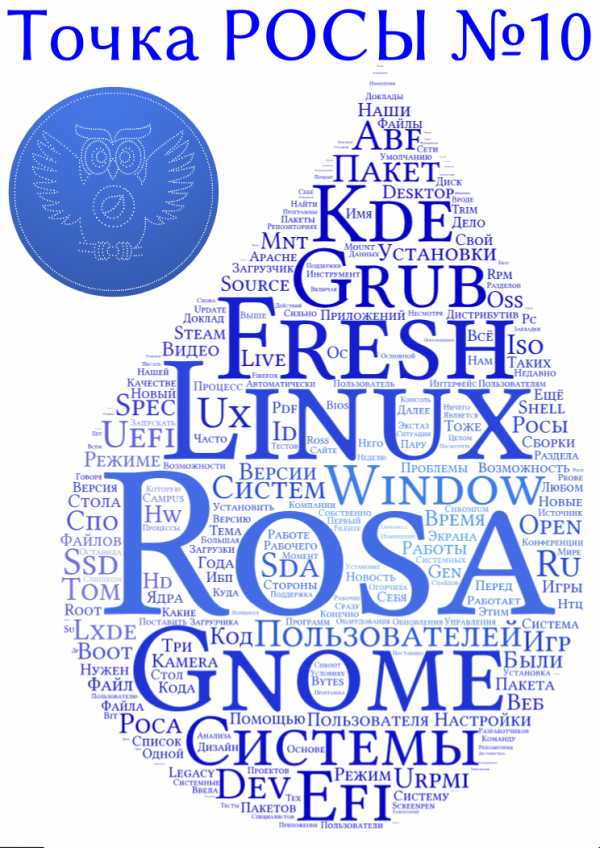
Пришло время для очередного дайджеста «Точки РОСЫ», ведь с момента предыдущего прошел уже год.
Да, в прошлом выпуске мы спрашивали, с какой периодичностью выпускать наш журнал-дайджест, и там лидировали варианты «еженедельно» и «ежемесячно». Но, понятное дело, это неразумно — ведь за неделю у нас может и вовсе не быть ни одной новости, хотя может и несколько — ну для этого у нас есть и этот блог, на который можно подписаться и классически — по RSS/Atom, или через социальные сети — VK, FB, недавно заведенная официальная страница компании в G+ и давно самозародившееся неофициальное сообщество в G+.
А дайджесты и PDF-сборки статей интересны наверное тем, кто не сильно заинтересован в нашей работе, но изредка готов, без лишних переходов по гиперссылкам, возможно даже от отчаяния (интернета нет, но есть недочитанный PDF-файл), полистать его, чтобы ознакомится с нашей работой, и сложно сказать, с какой частотой их надо выпускать… но наверняка, о должен содержать не меньше десятка статей, с другой стороны, если больше ста страниц, то наверняка уже можно.
Исторически, именно PDF-файлами мы начинали публиковать «Точку Росы» на опеннете и ЛОРе, но с публикацией в там есть некоторые проблемы: почему-то начинается обсуждение, касающееся чего угодно — обложки, личного мнения о сотрудниках и нашей работе, о политике… обо всем, кроме собственно, содержания. Поэтому мы там точно не очень хотим там часто «светиться», чтобы не надоедать, и не раздражать собравшуюся публику.
Впрочем, наверно надо разделять вопрос о нужности PDF-дайджестов и публикации на ЛОР и opennet. Наверное, надо спросить именно об этом:
Нужно ли публиковать изредка (год/полгода) сборки «Точки РОСЫ» на LORe
|
Нужно ли публиковать изредка (год/полгода) сборки «Точки РОСЫ» на OpenNet-е.
|
Итак, перейдем собственно к журналу. Как обычно, это будет и вебжурнал в формате «подборка статей с обложкой», так и так и в олдскульном PDF-файле c сотней страниц.
В любом случае — «многобукф», 250K знаков, почти две сотни страниц.
Итак, в десятом выпуске «Точки РОСЫ»:
Тестируем систему на зоопарке десктопов и ноутбуков, заставляем работать встреченные девайсы. Все для надежной работы!
Кроме сотни разных ноутбуков тестирующимися непосредственно нашими сотрудниками, и нескольких тестовых стендов с коллекциями видео и прочих карт, мы растим базу «поддерживаемого оборудования» на основе отчетов от пользователей. Есть хорошие шансы даже обогнать убунтовскую базу железа.
База данных поддерживаемого оборудования
На сегодняшний день на рынке предлагается огромное количество разнообразных конфигураций персональных компьютеров. При разработке операционной системы РОСА мы прилагаем существенные усилия для поддержки всевозможных конфигураций.
Еще пять лет назад при разработке первых версий операционной системы и до недавних пор мы использовали стандартный для отрасли метод взаимодействия с пользователями. Если у пользователя что-то не работало, то он сообщал об этом на нашем форуме или в багзилле. Затем команда поддержки начинала выяснять у пользователя характеристики компьютера, системные логи и др. Все эти многочисленные данные собирались в комментариях к соответствующему багу и затем анализировались разработчиками на возможность исправления проблемы. Главный минус такого подхода был в том, что от пользователя требовалось слишком много действий и отладка проблемы растягивалась на недели, а иногда и на месяцы.
Для упрощения процесса взаимодействия с пользователями мы разработали инструмент HW Probe. Инструмент предназначен для сбора на компьютере пользователя всей необходимой информации для анализа и отладки его проблемы. При этом от пользователя требуется выполнить всего лишь одну команду:
hw-probe -all -upload -id "Описание пробы"Создать пробу можно как на установленной системе, так и из Live-режима. Описание пробы может быть любым. Перед вызовом команды желательно подключить максимальное количество периферийных устройств, чтобы они также были проанализированы, и обновить соответствующий пакет:
sudo urpmi.update -a sudo urpmi hw-probe ПримечаниеТеперь пробу оборудования компьютера можно сделать еще проще, кликнув на иконку "Проба оборудования" в меню SimpleWelcome.В результате запуска команды информация обо всем оборудовании на компьютере, системные логи инициализации и др. информация будет загружена в нашу базу данных для последующего анализа разработчиками. Пользователю при этом будет выдана ссылка на пробу его оборудования, которую он может приложить к сообщению на форуме, багу или поделиться со знающими людьми, которые могут помочь с решением проблемы (пример пробы для ASUS N73SV здесь). В результате такого механизма взаимодействия, проблемы на компьютерах пользователей теперь решаются гораздо быстрее.
Пакет hw-probe является базовым для дистрибутива РОСА Desktop Fresh R4 (и всех будущих версий). Обязательно обновите этот пакет перед использованием, чтобы загрузить в базу наиболее полные результаты тестов. Пользователям других версий ОС РОСА или других дистрибутивов необходимо следовать этим инструкциям.
На основе всех собранных проб оборудования пользователей, а также статического анализа драйверов ядра автоматически создается база данных поддерживаемого оборудования. Ознакомиться с базой данных можно на сайте hw.rosalinux.ru/. В ней можно, например, посмотреть список всех протестированных видеокарт или список всех WiFi-карт, поддержка которых заявлена ядром. Также можно посмотреть список и классификацию всех протестированных моделей компьютеров. Для классификации устройств мы используем ядерную классификацию соответствующих драйверов. Для PCI и USB устойств дополнительно используется более тонкая классификация по идентификатору класса устройства.
В этой заметке мы призываем всех пользователей операционной системы РОСА загрузить пробы своего оборудования с помощью вышеприведенной команды для пополнения списка поддерживаемого оборудования. Максимальное количество подключенных к компьютеру периферийных устройств при снятии пробы - приветствуется. В случае, если какое-то устройство не функционирует, то просьба также описать проблему на нашем форуме, в багзилле или на странице вконтакте.
Linux — теперь все отлично и с играми
Продолжим тему развлечений на «ROSA». О видео мы уже поговорили, обсудим ситуацию с играми.
Тут ситуация улучшается с каждым днем. Еще пару лет назад, любой, «переходивший на линукс» пользователь, был вынужден прощаться с своими любимыми игрушками, как расставались с друзьями и родственниками эмигранты из СССР.
Т.е. игры под Linux конечно были. Но, в основном, это open-source проекты энтузиастов, и среди тысяч пакетов с играми преобладали игры с несложной графикой: «казуальные» игрушки-головоломки, разные шахматы и карты, простые «аркадные» стрелялки-бродилки — и некоторым достаточно и этого, я повидал многих, кому на компьютере достаточно пасьянса и Lines.
Впрочем, теперь новый уровень «казуальщины» — это броузерные игры на Flash и HTML5 — и теперь можно растить веселую ферму и рубиться в сетевые стратегии с друзьями, вовсе не задумываясь, какая система установлена, и что вообще нужно что-то инсталлировать. И с этим все ОК, ибо слава Мозилле и работающему Flashу, тут все одинаково[1].
Но все это, увы, было недостаточно для подлинных игроков.
- «Казуальщина» не дотягивает по уровню (графика, геймплей) до самых известных и популярных игр, скажем так, игр класса AAA, блокбастеров и бестселлеров, игр требующих 146% возможностей процессора и видеокарты.
- Нет, конечно под Linux есть нестыдные open-source игры, вполне почти «профессионального» уровня, например, 0 A.D., Battle For Wesnoth, Xonotic, AstroMenace, Speed Dreams, но их не так много, покрыты не все жанры, плюс соображения следующего пункта…
- И, наверное, самое важное — тут срабатывает импринтинг, ко многим популярным играм настолько привыкаешь, что расставание, или замена на аналоги, увы, не катит.
- Не говоря о играх, в которых с друзьями рубишься по сети, или просто обсуждаешь прохождение — и тут аргументы «да XXX нет, но есть похожий YYY» — не катит. Так FreeCIV не заменит пятую цивилизацию, а любая трехмерная стрелялка не заменит CS.
Поэтому игроману приходилось для таких игр
- либо держать отдельный раздел с DOS/Windows — это более-менее ОК для игр-«стрелялок» требующих 100% CPU и твоего внимания, это вполне разумно («делу время, потехе час»), то в разные пошаговые стратегии можно играть параллельно с офисной работой, и тут нужна нативность для мгновенного переключениям между приложениями.
- либо использовать разнообразные эмуляторы, типа PlayOnLinux или даже DOSBox, для совсем древних игр. В большинстве случаев, это, кстати, работает, например, у меня, к моему удивлению, работала даже пятая цивилизация, с настройками графики чуть хуже, чем под DirectX. Но все-таки это как-то не комильфо — и не так эффективно, и возможны странные баги.
Прогресс тут резко пошел за последнюю пару лет, и связан он со Steam — теперь наверно, самой известной инфраструктурой игровой дистрибьюции от компании Valve. Эта компания известна
- и в мире разработчиков, удивительным внутренним процессом, напоминающим то ли раздолбайство, то ли советское НИИ[2].
- и в мире игроманов, за кучу эпичных бестселлеров, из которых серии Half-Life и Counter Strike знакомы всем, даже далеким от игр.
Но самое известное и важное направление — это построение Steam, собственной игровой инфраструктуры с нуля, от непосредственно железа и приставок SteamBox со Linux-based SteamOS, чтобы не зависить ни от каких вендоров (операционных систем или консолей). И именно эта движуха и заинтересовала Linux-ом игроделов. Да, это не первая система цифровой дистрибьюции с Linux-играми, есть ведь и Desura, но первая, набравшая критическую массу и захватывающая всю вертикаль, от железа до пользователя.
Сложно конечно однозначно сказать, что именно повлияло на игровых производителей:
- Есть факты, что Linux-пользователи Steam оказались даже платежеспособней, чем Windows-стимеры (покупают больше игр, больше платят при распродажах «заплати сколько хочешь»), т.е. потенциально это выгодная аудитория, а не сборище халявщиков. Кстати, интересно посмотреть Steam-статистику → [1], [2].
- Есть мнение, что для игроделов всегда выгоднее разработка под консоли, игровые приставки с фиксированными характеристиками — меньше проблем с зоопарком железа, больше профита, ибо консоли — для истинных геймеров, там больше играют, и тратят деньги на закупку игр или транжирят внутри игры. И чтобы попасть на эту новую консоль, уже сейчас надо разворачиваться и учиться делать Linux-совместимые игры.
Так что, если сначала парк Linux-игры пополнялся в основном малобюджетными инди-играми от одиночек или небольших студий, то сейчас, пошло портирование блокбастеров от крупных издательств.
Смотрите сами, в TOP10 уже 8 Linux-совместимых (да и если смотреть топ игр дальше — чуть похуже, но все равно, Linux-совместимости все больше и больше).
| Ежедневный максимум | Всего игроков | Игра | |
| 570,308 | 784,569 | Dota 2 | |
| 71,549 | 149,145 | Counter-Strike: Global Offensive | |
| 50,451 | 85,718 | Team Fortress 2 | |
| 27,909 | 65,717 | Football Manager 2014 | |
| 22,349 | 58,471 | Sid Meier's Civilization V | |
| 20,498 | 46,407 | Garry's Mod | |
| 18,623 | 31,806 | Counter-Strike |
Лично для меня «переломным моментом» стало портирование в мае «Civilization V» (кстати, тут можно публично пообщаться на эту тему с ее разработчиками). А исторические стратегии от Paradox уже давно Linux-совместимы — Crusader King II портировали еще год назад, а Europe Universalis IV уже вышла Linux-рожденной.
Лично я как-то больше любитель неспешных стратегий, вот например, «мой стим»:
Да, проблемы с портированием еще есть — некоторые компании стремятся выпустить линукс-версию «как-нибудь побыстрее, хоть тушкой, хоть чучелом» — и некоторые Linux-порты теряют в качестве: либо это перенос путем встраивания Wine-эмулятора, либо разработку линукс-версии аутсорсят, либо почему-то нет локализации…
Все это огорчает, но тренд очевиден — нет уже никакой эмиграции, и «игровая граница» между Linux и Windows почти стерта — самое важное уже работает под Linux, остальные Steam Windows-игры можно запустить из под PlayOnLinux, и кстати, Steam предлагает еще один вариант Linux-Windows гетерогенности — «стриминг».
Можно продолжать держать Windows-десктоп для игр, а играть в них лежа на диване даже с слабеньким Linux-ноутбуком, при этом десктоп пыхтит и рендерит игровые картинки, а Linux-ноутбук удаленно управляет этой игрой, не напрягаясь и не перегреваясь. Это конечно, не очень подходит к стрелялкам, но ко всему остальному — совершенно замечательно.
У нас Steam беспроблемно устанавливается и работает, в этом уже нет нашей заслуги — если раньше, еще год назад (скажем, для тех, кто в теме, во времена «steamhack-а»), нам приходилось делать какие-то хаки и патчи — подкладывать отстутствующие файлы шрифтов и делать симлинки на библиотеки и т.п. (ведь бета Steam-клиент был «захардкожен» под Ubuntu), то сейчас — это такой же steam, как и у всех.
Кстати, мы думаем, а не стоит ли Steam включить в образ? С одной стороны, вроде идея хорошая, с другой:
- все равно потребуется интернет для инсталляции игр, а тогда можно поставить Steam из репозиториев.
- надо будет договариваться с Valve, обсуждать юридические тонкости — а это непросто. Ибо известно, что почти нереально дождаться от Valve ответов на свои запросы.
- кому-то может не понравится наличие «проприетарщины»…
Но спросим:
Идея включить Steam-клиент в инсталляционный образ дистрибутив ROSA Fresh…
|
А работоспособность же игр, определяется именно здоровьем графической системы в дистрибутиве. Чтобы все было гладко с X-ами, MESA-библиотеками, и драйверами видеокарточек, чтобы были наложены все важные патчи в непротиворечивой комбинации, и все это было проверено.
Так вот, даже в головном офисе, мы постоянно тестируем нашу графическую подсистему на куче ноутбуков и на тестовом стенде для проверки графических карт, где мы прогоняем нашу коллекцию — видеокарт, от слабенького старья, до современных профессиональных. И это не говоря уже о куче оборудования нашей распределенной по миру QATeam.
При тестировании мы используем и широко известные Phoronix-тесты, так и ручное «проигрывание» Steam-коллекций сотрудников[3].
Про процесс тестирования, впрочем, надо писать отдельную статью, а пока лишь отметим, что в целом, если технические требования игры удовлетворены, то скорее всего, все будет хорошо, и главная нетривиальность — не забыть поставить правильный видеодрайвер. Скорее всего, наиболее эффективным будет проприетарный драйвер видеокарточки, и для его инсталляции достаточно лишь запустить нашу утилиту XFdrake, которая сама все скачает и настроит[4].
Мы кстати, размышляем, надо ли как-то напоминать или предлагать запускать XFdrake при первом подключении к сети? Именно в этот момент можно проверить, есть ли проприетарные драйвера AMD/Nvidia для видеокарты, и предложить их использовать.
Идея запускать XFdrake после инсталляции/при первом подключении к сети, если есть проприетарные драйвера для найденной видеокарты…
|
Так что еще раз отметим
- все что может играть под Linux — популярные open-source игры, все Linux-игры из Steam,
эмуляторы DOSBox и PlayOnLinux — все работает,
- графическую подсистему тестируем, нужные патчи проносим,
- есть XFdrake — утилита, которая автоматически поставит проприетарные драйвера для видеокарт.
И теперь, искренне, а не на правах рекламы, мы можем направить вас в Steam за Linux-играми, в котором до 30 июня идет традиционная летняя распродажа! А многие теперь получают удовольствие именно от покупки («раньше мы играли в игры, за которые не платили, теперь платим за игры, в которые не играем»), делая запас на будущее, для игр с детьми и т.п.
Ну и в конце, для дочитавших — бонус. Краткий обзор Unity of Command — не очень популярной, но увлекательной пошаговой стратегии основных сражений Великой Отечественной Войны.
Игра подробно описана в Википедии, но если кратко — это совершенно нетребовательные к ресурсам «историческо-военные шахматы» на реальных картах ВОВ. Игра сейчас ужасно кажется актуальной — и из-за недавней даты 22-июня, и из-за часто мелькающих сейчас в новостях топонимов «Славянск», «Изюм», «Донбасс» вместе с словосочетаниями «танковая атака», «окружение» и т.п.
Я играл вместе с сыном-младшешкольником[5], совершенно наглядным образом объясняя-показывая
- и важность снабжения (без него любое сопротивление стихает максимум через неделю), на которую не общают внимания во многих стратегиях.
- тактические приемы танковых прорывов, окружений, блицкригов.
- почему кавалерия вполне рулила в ВОВ, несмотря на танки.
- важность мостов, перекрестков и железных дорог,
- стойкость солдат разных армий («почему под Сталинградом надо прорываться через румынские дивизии»)
- необходимость жертвовать войсками, чтобы выиграть позицию или время…
- географию СССР.
Как это выглядит — проще всего увидеть на короткой записи моей версии прохождения операции «Уран» с сталинградским контрнаступлением и окружением армии Паулюса:
Если не боитесь спойлеров, или вы начали играть, что-то не получается и хотелось бы подсказки, вот «блестящие победы»[6] в моем исполнении, записанные штатными средствами ROSA Fresh GNOME, см.
А также «Don Offensives», «Race for Rostov», «Orel-Bryansk», «Little Saturn».
Сейчас распродажа, и все это удовольствие со всеми дополнениями можно за 150р.
И наконец, перепись тех, кто дочитал до конца…
Надеюсь, эта статья вас…
|
Новая версия HW Probe Tool 0.9
Мы выпустили новую версию 0.9 инструмента HW Probe Tool (пакет hw-probe) для сбора логов и характеристик компьютеров пользователей. С помощью этого инструмента пополняется база данных оборудования РОСЫ.
Новый пакет уже доступен в репозиториях и может быть обновлен командой:
sudo urpmi.update -a sudo urpmi hw-probeВ инструменте произошло 3 главных изменения.
1. Три уровня логгирования
Новая опция -log-level N (где N принимает значения mini, default и maxi) позволяет варьировать уровень логгирования.
По-умолчанию устанавливается "средний" уровень логгирования, достаточный для диагностики большинства проблем с оборудованием:
su hw-probe -all -upload -id PC_NAMEДля того, чтобы собрать минимальный набор логов для диагностики только загрузки системы и графики, нужно использовать опцию -log-level mini:
su hw-probe -all -log-level mini -upload -id PC_NAMEДля того, чтобы собрать расширенный набор логов, нужно использовать опцию -log-level maxi. Расширенный набор логов помимо стандартного набора дополнительно включает дамп ACPI-подсистемы (нужно дополнительно поставить пакет pmtools), поиск WiFi и bluetooth сетей, а также пробу таблицы маршрутизации:
su urpmi pmtools hw-probe -all -log-level maxi -upload -id PC_NAMEPC_NAME - любое короткое имя компьютера/пробы (не более 45 символов на латинице, в кавычках, если содержит пробелы).
2. Тесты графики
По ключу -check инструмент теперь запускает минимальный тест работоспособности графики с помощью команды glxgears (из пакета mesa-demos).
hw-probe -all -check -upload -id PC_NAMEТест пока запускается не на всех комбинациях графических карт и драйверов. Например, не поддерживается тестирование NVidia-карты на проприетарных драйверах и тестирование дискретной карты в гибриде с Intel-картой на свободных драйверах. Но скоро эти тесты будут добавлены.
В будущем, помимо тестов графических карт, планируется добавить тесты и для других устройств.

3. Больше системных логов
Теперь инструмент собирает логи звуковой, wifi, bluetooth и других подсистем. Собирается journalctl предыдущей загрузки.
Полный список новых логов:
- grub.cfg
- journalctl.1
- alsactl
- amixer
- aplay
- arecord
- boot.log
- codec
- cpuinfo
- df
- dkms status
- fdisk
- fstab
- hciconfig
- input/devices
- ioports
- iw list
- iwconfig
- /lib/modules
- lsblk
- meminfo
- mount
- nm-tool
- nmcli
- ps
- pstree
- rfkill
- /sys/class
- udevadm
- xdpyinfo
- xmodmap
Опциональные (по ключу --log-level=maxi):
- acpidump
- iw scan
- hcitool scan
- route
База оборудования: теперь на русском
Встречайте базу оборудования РОСЫ на русском языке! Теперь можно изменить язык с английского на русский с помощью переключателя справа сверху на странице.
Изначально база проектировалась на английском языке для охвата наиболее широкой аудитории пользователей. И это было правильно, так как пробы своих компьютеров в итоге загружали не только пользователи из России, но и из Италии, Франции, Австрии, Германии, Казахстана, США, Украины, Польши, Бельгии и др. стран. Но все же абсолютное большинство проб своих компьютеров загрузили из России. Поэтому мы потрудились и перевели интерфейс базы на приятный глазу русский язык.
Интерфейс базы данных доступен, как обычно, по адресу: hw.rosalinux.ru.

Замечания по переводу пишите здесь в комментах, на форуме, на странице вконтакте или в нашей багзилле.
3G интернет в РОСЕ — это просто!

Наиболее распространенными способами подключения к интернету на сегодняшний день на домашних и офисных компьютерах являются подключение через Ethernet-кабель (LAN) или с помощью WiFi-карты (WLAN). Если вам понадобится интернет на персональном ноутбуке за пределами офиса, за пределами города или за пределами зон действия точек доступа WiFi, то предыдущие два способа не работают. В такой ситуации вам могут помочь 3G или CDMA каналы интернета. Для использования этих каналов нужен либо встроенный в ноутбук модем, либо USB-модем. Сим-карту можно взять из телефона, который всегда при себе, и установить в модем или специальный слот в ноутбуке.
В отличие от WiFi и Ethernet сетей, Network Manager не отображает список доступных 3G и CDMA сетей по-умолчанию. Однако, добавить нужные соединения довольно просто. Рассмотрим последовательность подключения к 3G и CDMA интернету на примере встроенного Mini PCIe-модема Ericsson F5321 и внешнего USB-модема Airplus MCD-650 соответственно на ноутбуке Dell Latitude E6530.
- Для начала надо подключить модем, открыть окно менеджера сети и поставить галочку «Mobile broadband».
- Затем надо открыть Настройки/Connection/Add/Mobile Broadband.
- Затем выбрать «Any CDMA device», «Any 3G device» или конкретное устройство («Ericsson MBM MBIM [413C:818E]» в моем случае для встроенного модема) в списке устройств.
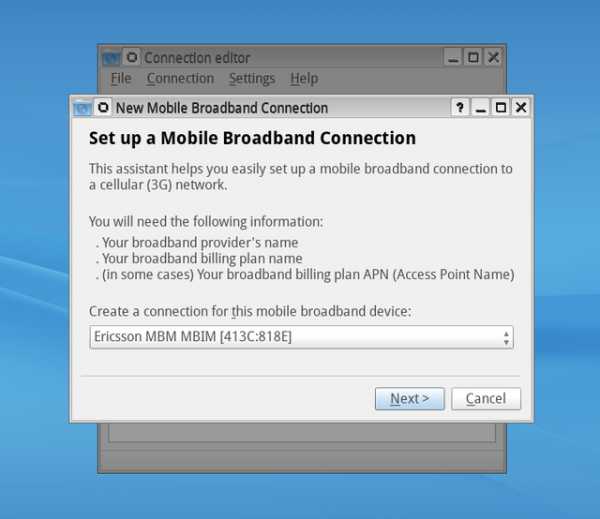
- Далее нужно выбрать страну и провайдера связи (MTS, Skylink, Beeline и др.).
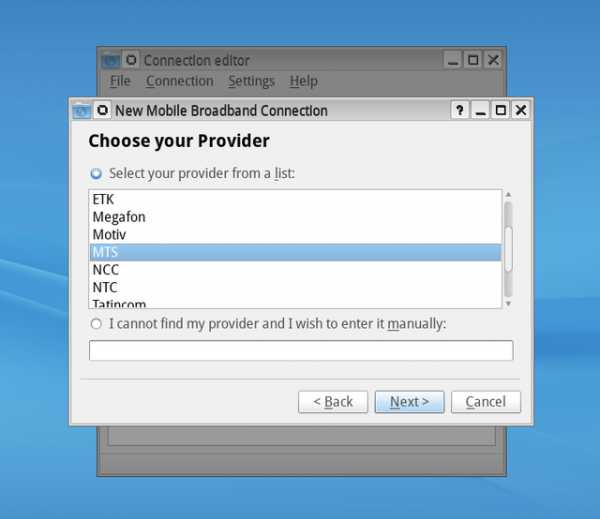
- На последнем шаге будут отображены автоматически заполненные менеджером параметры соединения (Номер, Имя пользователя, Пароль и др.) для выбранной сети.
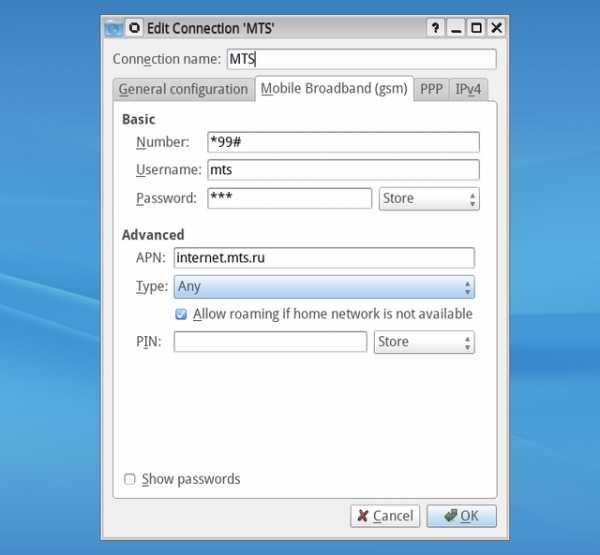
- Во вкладке «General configuration» можно поставить галочку «All users may connect to this network», чтобы соединение устанавливалось автоматически после перезагрузки компьютера.
- После нажатия на «OK» соединение будет установлено и можно пользоваться интернетом.
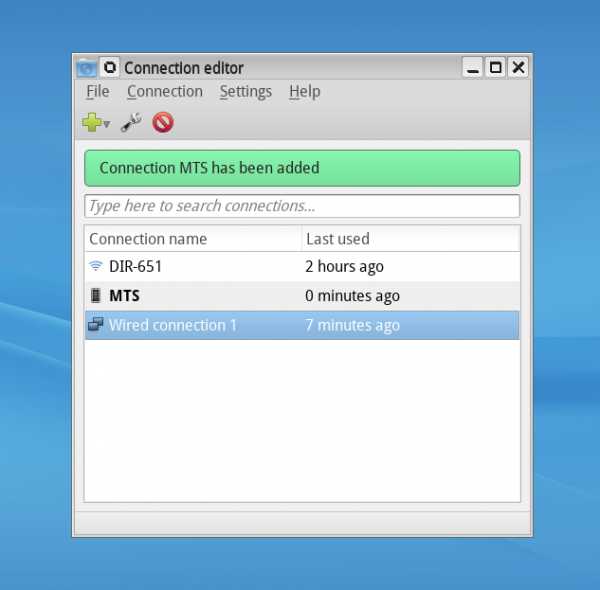
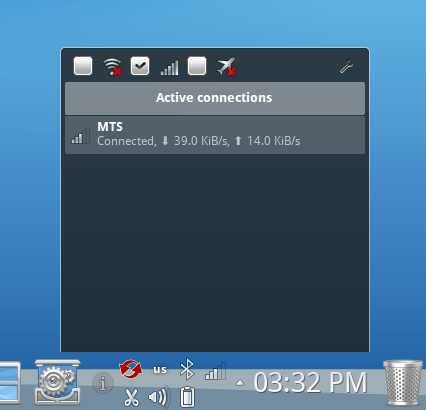
Прилагаем также пробы компьютера (снимки состояния железа и системных логов) с настроенным интернетом, чтобы можно было сравнить настройки и логи: 132c298397 на Mini PCIe-модеме Ericsson F5321 и f9d3a09989 на USB-модеме Airplus MCD-650.
ssd-utils - TRIM для SSD раз в неделю
Как известно, принципы работы solid-state дисков (SSD) значительно отличаются от таковых для HDD.
Если файловая сист
wiki.rosalab.ru
ROSA Desktop Fresh R6 .Первое впечатление ,Йёжа Йежов
Здравствуйте ,однако !Пишет вам ёжик- чайник Йёжа ,любитель чего-нибудь сотворить нехорошее на компьютере , из-за чего бывает сносит систему и приходится переустанавливать всё по новой .
Сегодня немного поговорим о дистрибутивелинукс Роса , точнее о :
Роса -это настольный вариант дистрибутива Линукс , то бишь для обычных пользователей домашнего компа. R -это номер версии .Это наш отечественный -российский дистр , который разрабатывается на базе известной Mandriva .Дистрибутив Роса Бесплатен для домашнего пользования . Есть другие версии выпускаемые данной компанией ,которые могут быть использованы на предприятиях , офисах и тд .см. http://www.rosalab.ru/products/desktop Семейство операционных систем для настольных компьютеров и ноутбуков
Роса -Это родственница дистрибутива Mageia Linux , можно сказать сестра (я посвятил несколько статей магее см .Mageia )Особенности дистров данной ветки -это установочные rpm -пакеты в отличии от Убантовских deb-пакетов .Что лучше-хуже, судить не берусь , мне по барабану , лишь бы работало.Итак , ближе к телу . (как говорил Ги-Де Мопассан )Почему писал о Магее и решил вдруг про Росу ?Просто интересно стало :а как тама у нас ? Чем можут похвастаться наши разработчики -программёры?Оговорюсь сразу -я чайник и обзор будет исключительно с позиции чайника . У меня было несколько попыток установки более ранних версий Росы , но как-то не склалось . Версия же Росы Fresh R6 сейчас у меня на компе (два часа полёт нормальный :-) Шутю уже два дня , мож и приживётся.Шансы у неё появились , во всяком случае .При ближайшем рассмотрении в общем-то всё боле-менее !Итак ,устанавливал 64-битную (у кого оперативки больше 3 гигов) ,есть и 32-битная на оф. сайте .
Скачать- 32bit ISO (Контрольная сумма md5sum: 4f52502107a74b5d13071609872113e1)
- 64bit ISO (Контрольная сумма md5sum: d790058a688150748e7a3b62477a3458)
-
Mate — пакет task-mate
-
LXDE — пакет task-lxde
-
XFCE — пакет task-xfce
-
Enlightenment (E19) — пакет task-enlightenment
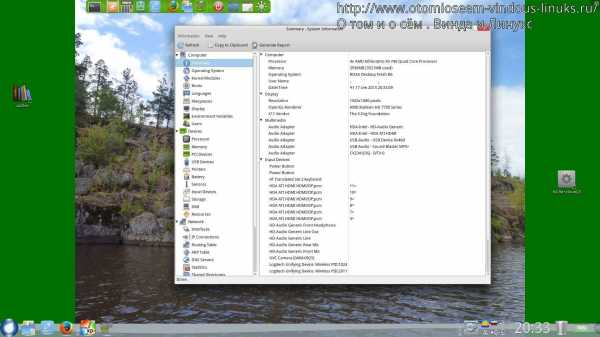 Установка прошла без задоринки , что приятно удивило ! СМонтировал при установке старый раздел Home (от Магеи), удалив (можно переименовать ) файлы настроек (скрытые файлы) .Лучше наверно ставить на чистый диск ,поскольку всё-таки могут быть некоторые глюки от старого дистра . Роса имеет приятный интерфейс (лицо типа ) .Система хорошо Русифицирована Есть какие-то фишки во внешнем виде ,чисто от разработчиков Росы.
Установка прошла без задоринки , что приятно удивило ! СМонтировал при установке старый раздел Home (от Магеи), удалив (можно переименовать ) файлы настроек (скрытые файлы) .Лучше наверно ставить на чистый диск ,поскольку всё-таки могут быть некоторые глюки от старого дистра . Роса имеет приятный интерфейс (лицо типа ) .Система хорошо Русифицирована Есть какие-то фишки во внешнем виде ,чисто от разработчиков Росы.  |
| Новое меню по умолчанию. |
 |
| Рабочий стол по умолчанию |
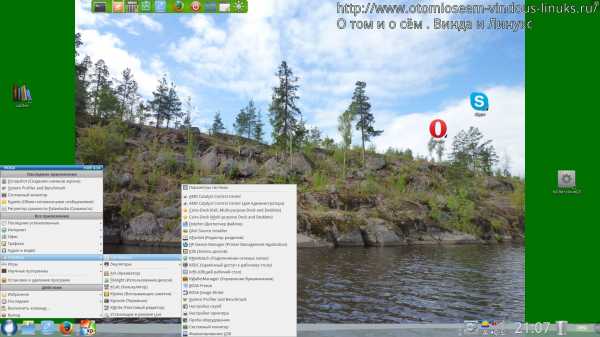 |
| Мой рабочий стол с классическим меню. |
Настроил автовход .Был небольшой баг :приходилось нажимать Enter при выборе пользователя на входе без пароля , но после обновления вроде нормализовалось.
Есть пару видеофайлов , которые некорректно воспроизводятся на некоторых дистрах .Здесь тоже была проблема , но после установки проприетарных драйверов через Параметры системы , а также кодека Неро см. http://pkgs.org/rosa-2012.1/mib-basic-i586/neroaac-codec-1.5.1-69.1-mib2012.1.noarch.rpm.html ,благополучно всё разрешилось .
Через консоль и через Параметры системы установил virtualbox opera skype calibre vlc cairo-dock .Единственно Виртуал бокс по-английски встал , но думаю проблема решаема. Установил из официального репозитория браузер Опера 31 . Встал нормально , флеш тоже работает (возможно благодаря предустановленному Хромиуму)
Скайп встал легко , без танцев с бубном. После установки легко нашёл камеру .
Установил рпм-пакет стороннего разработчика XnConvert (для пакетной обработки фото или картинок).
Немного повозился с Облаком майл ру .Почему-то рпм-пакеты не встают , но более старая версия работает .
Без вопросов открывает файлы -архивы в формате RAR. На некоторых дистрах нужно доустанавливать UNRAR или что-то подобное ,здесь же из коробки .
Дистрибутив имеет свой плеер под названием ROSA Media Player .Пока не могу сказать -насколько он хорош ,будем посмотреть .Кстати ,плеер позволяет делать запись с экрана (скринкаст) для каких -то обучающих роликов к примеру
Легко монтировался наружный жёсткий диск , без всяких прав админа , что бывает нечасто (в настройках выставил автоматическое монтирование внешних носителей)Работает достаточно шустренько , но бывают иногда подвисания, когда открыто много приложений , возможно нехватка ресурсов железа. Наблюдал некоторые подвисания при открытии нескольких приложений .Другие дистрибутивы :Магия линукс(Mageia) и Пклинукс Ос (PC Linux OS), требовали меньше ресурсов на систему ,чем Роса .Роса любит покушать , хотя имеет французское происхождение , но аппетит чисто русский )))Добавил оперативки .После добавления ещё 4 гигов ,зависания уменьшились . (всего стало 8 гигов ).Открыл несколько приложений одновременно (Виртуальная машина , Роса плеер ,скайп , Яндекс браузер ,офис ,Фаерфокс ,файловый менеджер , торрент, причём в браузерах открыто было несколько вкладок ) ПОлёт нормальный .Больше оперативки-великая сила , только не забудьте , что большее количество , чем 4 гига |, может поддерживать только 64-битная версия Росы .Если же у вас в пределах 3-4 гигов оперативки , повторюсь , ставьте 32 битную версию Росы .Она требует меньше ресурсов .Так что преимущества 64-битной , можно почувствовать только после существенного увеличения оперативки , это касается любых 64 -битных Ос (операционных систем)...
Что касаемо Росы ,Программы возможно не все установил , которые планировал , но всё впереди думаю . Может и подружимся с Российским дистром ...
Итак на данном этапе мнение о дистрибутиве ROSA Desktop Fresh R6
А на сегодня До Свидания !
Несколько ссылок (нажмите показать)
ПоказатьСкрыть
www.otomioseem-vindous-linuks.ru